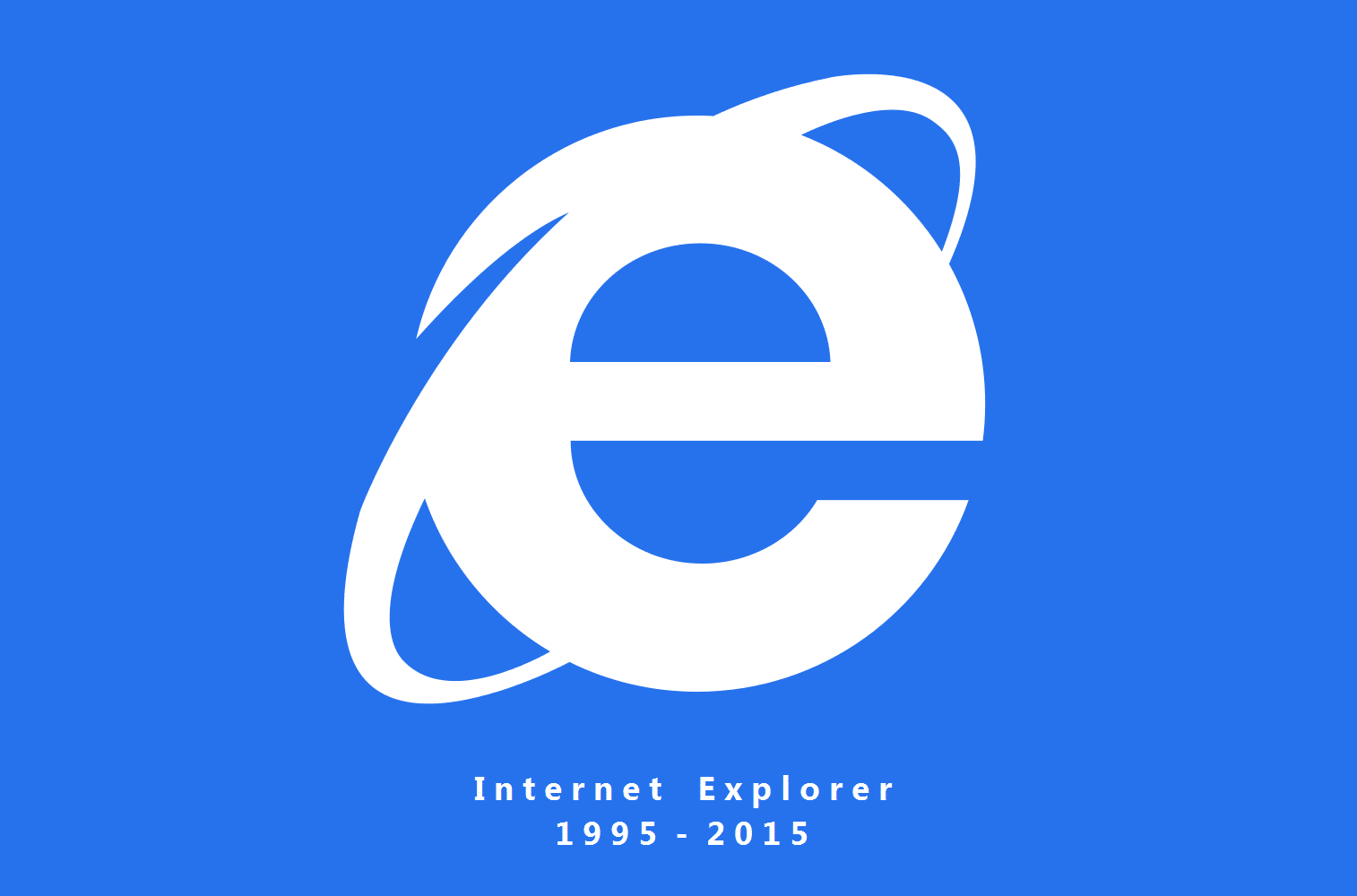735
Mnoho uživatelů systému Windows nevyužívá již nainstalovaný Internet Explorer. Ukážeme vám, jak můžete prohlížeč odebrat.
Je možné prohlížeč Internet Explorer ze systému Windows zcela odstranit?
Naneštěstí Internet Explorer nelze zcela odstranit, protože některé jeho součásti jsou v systému pevně zabudovány. Můžete jej však částečně odinstalovat a zakázat související služby:
- Pod každou verzí systému Windows je předinstalována určitá verze aplikace Internet Explorer. Pokud jste provedli aktualizaci na novější verzi, je třeba ji nejprve odinstalovat, aby bylo možné IE zcela deaktivovat:
- V systému Windows 8 nelze aplikaci Internet Explorer odinstalovat. Prohlížeč však můžete deaktivovat stejně jako u starších verzí systému Windows.
Krok 1: Odinstalujte aplikaci Internet Explorer
Poznámka: Pokud se zaseknete u kroku 3 návodu, máte v počítači pouze předinstalovanou verzi IE. V takovém případě pokračujte dalším odstavcem.
- Otevřete Ovládací panely a dole klikněte na kategorii „Programy“.
- V části „Programy a funkce“ vyberte možnost „Zobrazit nainstalované aktualizace“.
- V seznamu aktualizací vyhledejte položku „Internet Explorer“.
- Klikněte na položku pravým tlačítkem myši a vyberte možnost „Odinstalovat“.
- Poté klikněte na „Ano“ a „Restartovat nyní“. Internet Explorer je nyní k dispozici v původní verzi.
Krok 2: Zakázat aplikaci Internet Explorer
- Provedete první dva kroky jako výše a klikněte na možnost „Povolit nebo zakázat funkce systému Windows“ vlevo.
- V malém okně vyhledejte aplikaci Internet Explorer.
- Zaškrtněte políčko a klikněte na tlačítko „OK“. IE je nyní deaktivován a již jej nelze otevřít.
Krok 3: Zabránění opětovné instalaci
Abyste zabránili opětovné instalaci Internet Exploreru při příští aktualizaci pomocí služby Windows Update, musíte jednou spustit nástroj od společnosti Microsoft. Stáhněte si příslušný nástroj a spusťte jej. Potřebujete nástroj pro verzi IE, která byla naposledy nainstalována:
- Internet Explorer 11
- Internet Explorer 10
- Internet Explorer 9
- Internet Explorer 8